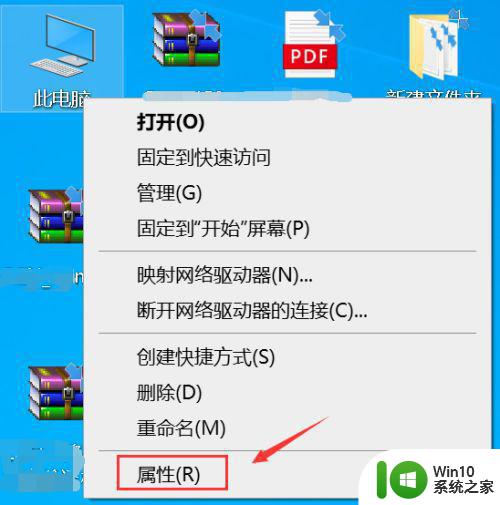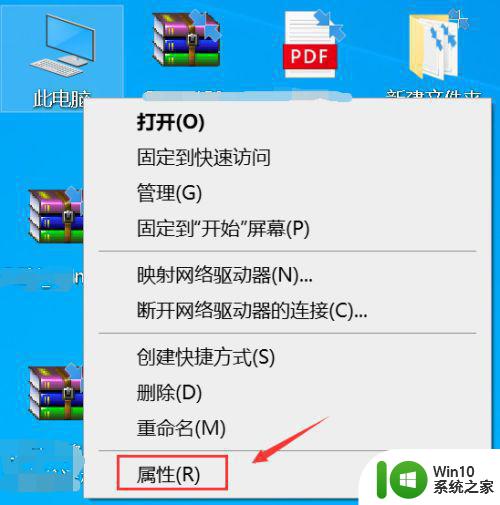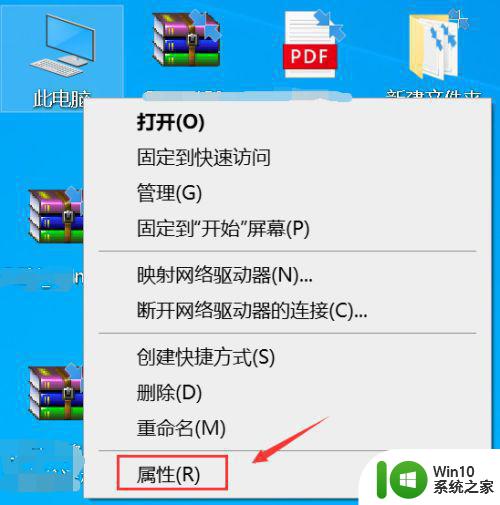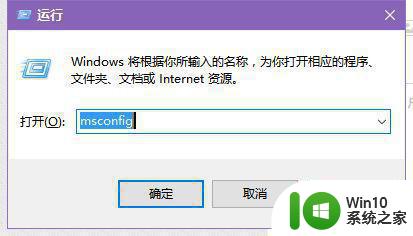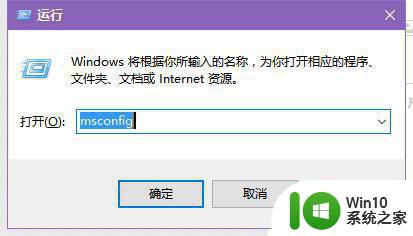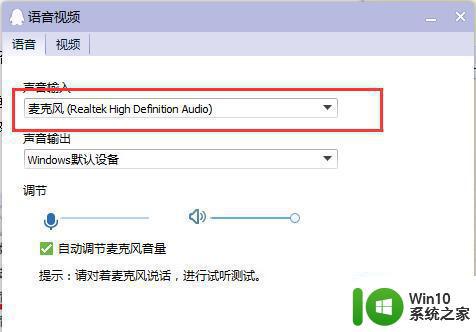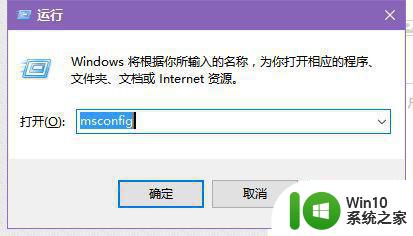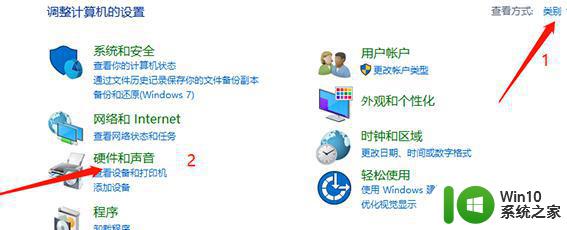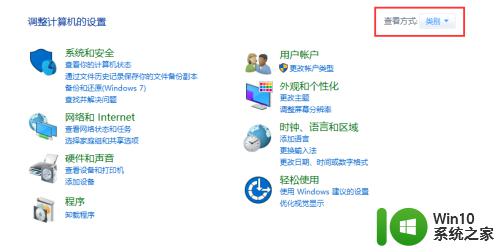win10玩逆战游戏没有声音怎么办 window10逆战没有声音问题解决方法
更新时间:2024-02-14 09:49:25作者:yang
有一些玩家反映在使用Windows 10系统玩逆战游戏时遇到了一个令人困扰的问题,就是游戏没有声音,对于喜欢享受游戏中音效的玩家来说,这无疑是一种糟糕的体验。不用担心我们有解决方法。本文将为大家介绍一些可以解决Windows 10系统下逆战游戏没有声音问题的方法,帮助大家重新享受游戏中的音效乐趣。
解决方法:
1、首先我们在电脑桌面上找到此电脑图标。
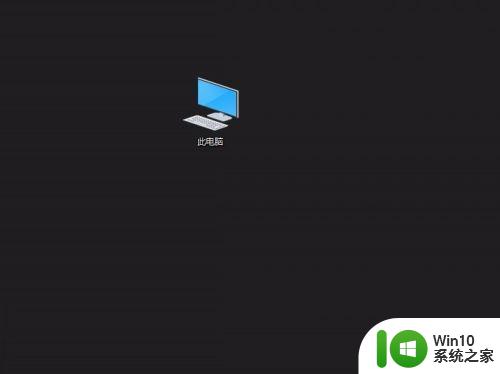
2、在图标上点击鼠标右键,在右键面板中选择属性选项。
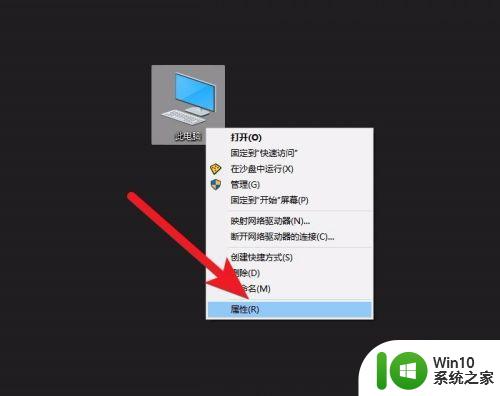
3、在左侧的标签栏中点击设备管理器选项。
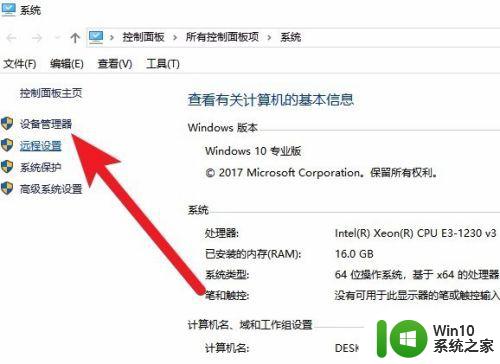
4、在列表中找到图中箭头所指的标签,打开折叠菜单。
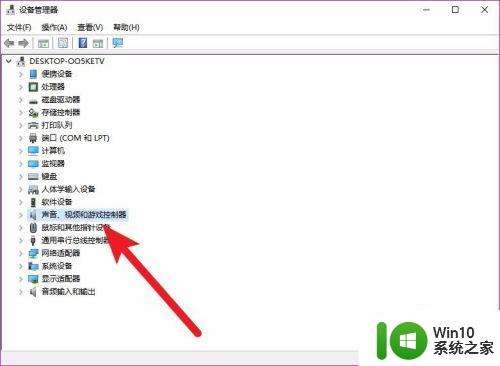
5、找到当前正在使用的声卡,双击打开设置面板,切换到驱动程序标签下。
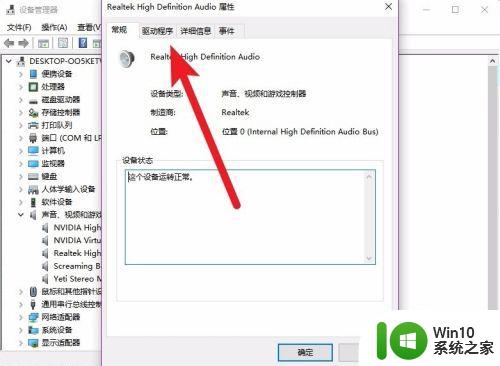
6、点击更新驱动程序按钮。
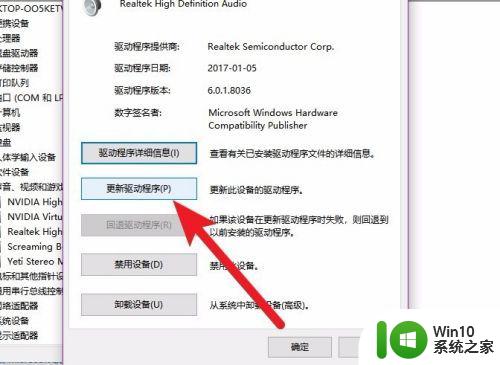
7、然后点击自动搜索更新驱动程序让系统自动更新,完成后重新启动电脑再打开逆战游戏即可恢复正常。
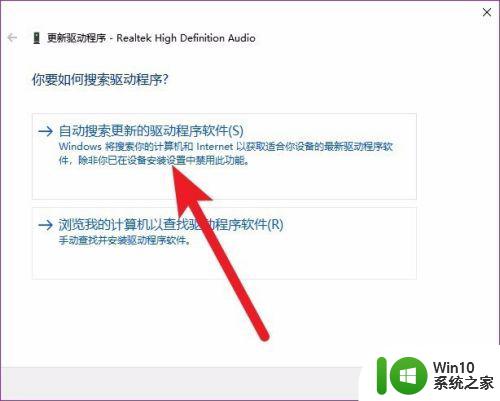
以上就是win10玩逆战游戏没有声音怎么办的全部内容,如果有遇到这种情况,那么你就可以根据小编的操作来进行解决,非常的简单快速,一步到位。